移动共享的OneNote for Windows笔记本
要更改共享OneNote笔记本的位置,必须在新位置创建一个新笔记本,并将旧笔记本内容移动到新位置,如下所述。然后,您可以将新位置分享给所有仍然需要访问其内容的人。
提示:考虑只在共享编辑活动最少的时候移动笔记本。最好在对至关重要的工作进行重大更改之前备份所有文件。
准备新位置笔记本
-
在OneNote中,select文件 > 新并确定新文件夹的位置在OneDrive或SharePoint,预先存在的笔记本内容将很快重新定位。
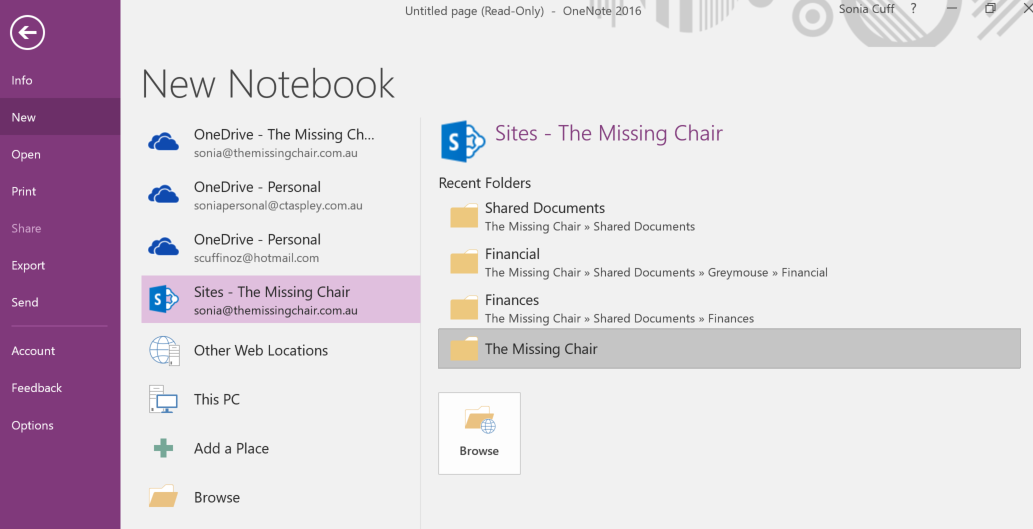
-
输入新笔记本的名称并选择创建.
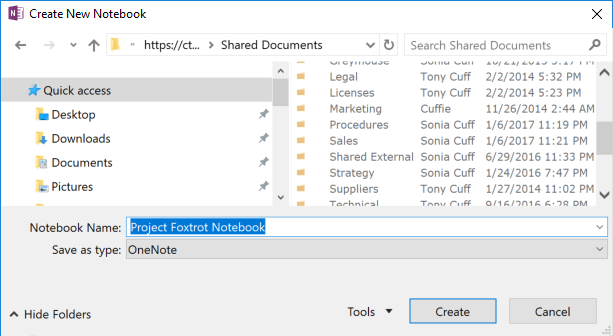
-
选择Create后,系统可能会提示您共享新位置和/或邀请其他人加入新笔记本。注意,在您完成以下移动内容的步骤之前,接收邀请的人将不会在新位置看到旧内容。
将内容移动到新笔记本
-
在已有的笔记本中,右键单击一个节选项卡并选择移动或复制.
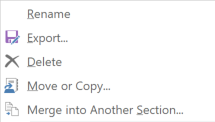
-
在笔记本列表中,选择新笔记本(最近创建的),然后选择移动.
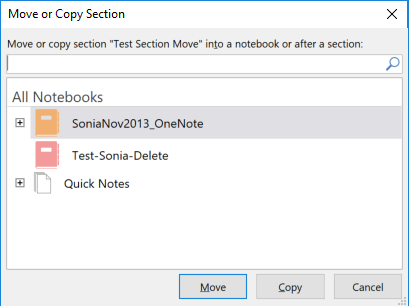
-
对所有需要放入新笔记本的部分重复移动操作。
-
按键盘上的Shift+F9手动同步所有笔记本电脑
-
允许时间来完成同步。
注意:如果您使用的是没有外部键盘的触摸设备,请使用共享笔记本同步状态查看器启动同步。在这里了解有关同步状态的更多信息。
通知其他人新的笔记本位置
OneNote不会更新/通知那些访问上一个笔记本的人的新位置。您可以通过以下两种方式通知他们。
-
In原来的笔记本,创建一个新的部分,其中一个页面包含到新笔记本的链接,建议读者打开它。要创建新位置链接,请参见获取共享链接。
-
从新笔记本发送共享邀请电子邮件。点击这里学习。
注意:当您确定每个人都从新位置访问笔记本时,您可以永久删除旧笔记本。点击这里了解更多。
看也
停止在OneDrive上共享笔记本
将OneNote笔记本移动到OneDrive










